
หากคุณใช้ OS X คุณอาจได้อ่านค่ากำหนดความปลอดภัยของระบบนี้หลายครั้ง การตั้งค่าเหล่านี้ค่อนข้างตรงไปตรงมา แต่มีคุณสมบัติเด่นบางประการเกี่ยวกับสิ่งเหล่านี้ที่ควรได้รับการสำรวจเพิ่มเติม
ความปลอดภัยของระบบควรเป็นหนึ่งในข้อกังวลหลักของผู้ใช้ เราไม่ได้พูดถึงรหัสผ่านและไฟร์วอลล์ที่รัดกุมเท่านั้น แต่ยังมีข้อควรพิจารณาอื่น ๆ ที่คุณต้องการเช่นการเข้ารหัสฮาร์ดไดรฟ์บริการใดที่สามารถสำรวจตำแหน่งของคุณและแอปที่คุณสามารถติดตั้งได้
ข้อกังวลด้านความปลอดภัยในระบบสมัยใหม่นั้นค่อนข้างกว้างและกว้างโชคดีที่ผู้ผลิตระบบปฏิบัติการส่วนใหญ่ได้พัฒนาวิธีที่ทำให้ผู้ใช้ใช้งานได้ง่ายและไม่เจ็บปวด ตัวอย่างเช่น Android ได้ปรับแต่งวิธีการแสดงการแจ้งเตือนเพื่อให้คุณสามารถทำได้ ซ่อนเนื้อหาการแจ้งเตือนที่ละเอียดอ่อนบนหน้าจอล็อกของคุณ . ในขณะเดียวกันผู้ใช้ iPhone และ iPad ก็สามารถทำได้อย่างง่ายดาย ปลดล็อกอุปกรณ์ด้วยลายนิ้วมือใด ๆ .
ด้วยการปรับปรุงและเพิ่มประสิทธิภาพประเภทนี้ความปลอดภัยของอุปกรณ์และความเป็นส่วนตัวของผู้ใช้ถือเป็นข้อพิจารณาที่สำคัญโดยไม่ต้องยุ่งยากและขัดขวางและอาจเป็นเรื่องสนุก
เห็นได้ชัดว่า OS X ไม่แตกต่างกันและเนื่องจาก Mac ของคุณมีแนวโน้มที่จะเป็นตัวเลือกในการแฮ็กการสอดแนมและการโจมตีประเภทอื่น ๆ คุณควรทำความเข้าใจอย่างถ่องแท้ว่ามีตัวเลือกใดบ้างเกี่ยวกับความปลอดภัยและความเป็นส่วนตัว
ตัวเลือกทั่วไปทำอะไร
ในการเข้าถึงการตั้งค่า "ความปลอดภัยและความเป็นส่วนตัว" ของคุณให้เปิดการตั้งค่าระบบบน Dock หรือ โดยใช้ Spotlight เพื่อค้นหา . เมื่อคุณเปิดการตั้งค่า "ความปลอดภัยและความเป็นส่วนตัว" แล้วคุณจะเห็นแท็บสี่แท็บ
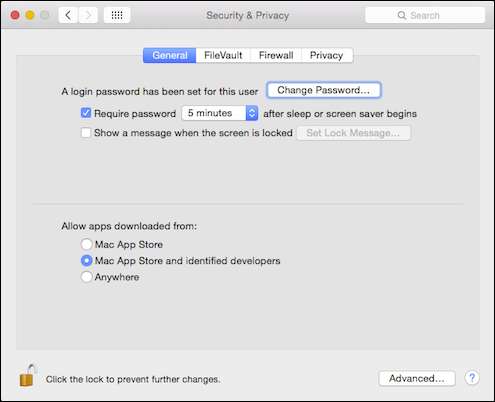
ในการเปลี่ยนแปลงส่วนใหญ่ก่อนอื่นคุณต้องคลิกไอคอนแม่กุญแจและป้อนรหัสผ่านของคุณ
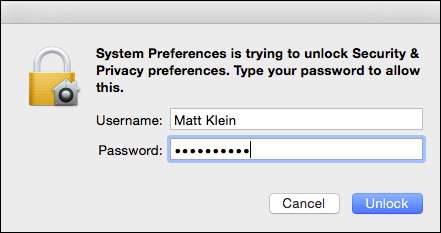
ตัวเลือก“ ทั่วไป” ให้อำนาจแก่ผู้ใช้ในการเปลี่ยนรหัสผ่านและตั้งค่าระยะหมดเวลาที่จำเป็นต้องปลดล็อกเครื่องของคุณหลังจากที่คอมพิวเตอร์เข้าสู่โหมดสลีปหรือโปรแกรมรักษาหน้าจอเปิดใช้งาน
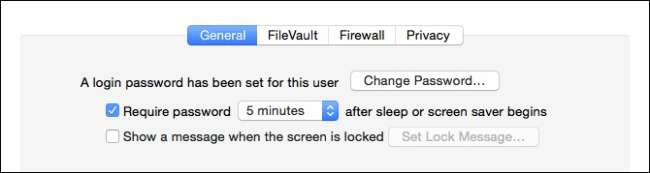
ส่วนด้านล่างนี้สำคัญมากเพราะช่วยให้คุณกำหนดได้ว่าจะติดตั้งแอพใดได้บ้าง คุณสามารถ จำกัด ได้ เฉพาะแอพ Mac App Store , App Store และแอพที่ Apple ได้รับการอนุมัติจาก“ นักพัฒนาที่ระบุ” หรือแอพจากทุกที่
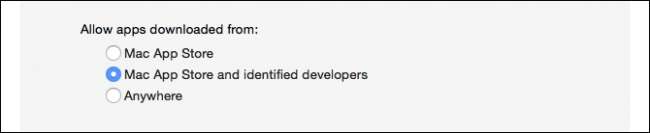
เราไม่แนะนำให้ตั้งค่านี้เป็น“ ทุกที่” ตัวเลือกตรงกลางมักจะเป็นการประนีประนอมที่ดีที่สุดระหว่างความปลอดภัยของระบบและความสะดวกของผู้ใช้
สุดท้ายที่ด้านล่างสุดจะมีปุ่ม“ ขั้นสูง…” แบบต่อเนื่อง
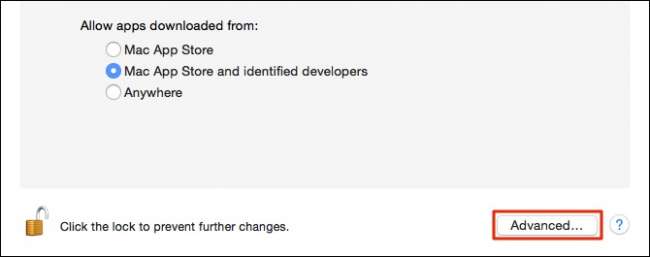
อย่างน้อยที่สุดผู้ใช้ Mac ทุกคนควรทราบเกี่ยวกับการมีอยู่ของตัวเลือกขั้นสูงเหล่านี้ โอกาสที่คุณลักษณะการล็อกรหัสผ่านจะเพียงพอ แต่หากคุณใช้เครื่องร่วมกันและลืมออกจากระบบอย่างน้อยผู้ใช้คนอื่น ๆ ก็ไม่ต้องรอให้คุณปลดล็อกและออกจากระบบเพื่อให้สามารถใช้งานได้
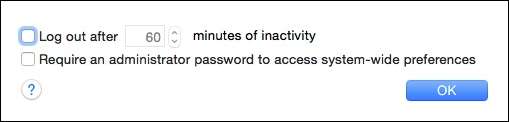
ดังที่เรากล่าวไปแล้วตัวเลือกขั้นสูงเหล่านี้ยังคงมีอยู่ซึ่งหมายความว่าจะปรากฏที่ด้านล่างของค่ากำหนด "ความปลอดภัยและความเป็นส่วนตัว" ไม่ว่าคุณจะใช้แท็บใดก็ตาม
การเข้ารหัสป้องกันปัญหาทุกประเภท
ความน่าสนใจของการเข้ารหัสฮาร์ดไดรฟ์ของคุณโดยพื้นฐานแล้วเกิดจากสิ่งนี้: หากแล็ปท็อปของคุณสูญหายหรือถูกขโมยใครบางคนอาจยังคงอ่านข้อมูลอยู่ การเข้ารหัสหมายความว่าไม่มีใครสามารถเข้าถึงข้อมูลนั้นได้เว้นแต่จะรู้รหัสผ่านเพื่อถอดรหัส เห็นได้ชัดว่าจุดอ่อนคือความแข็งแกร่งที่แท้จริงของรหัสผ่าน แต่การเข้ารหัสจะเป็นเกราะป้องกันภัยจากขโมยที่มุ่งมั่นและมีทักษะสูงที่สุด
คุณลักษณะการเข้ารหัสของ OS X เรียกว่า FileVault และสามารถเปิดใช้งานได้บนแท็บ“ FileVault”
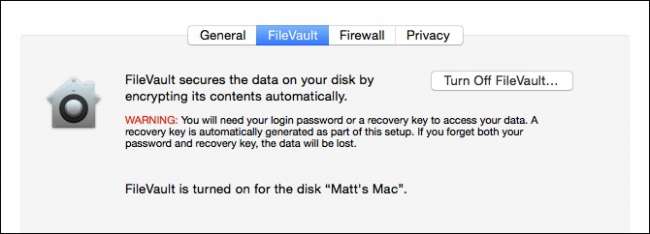
การเข้ารหัสฮาร์ดไดรฟ์ Mac ของคุณคือ กระบวนการที่ค่อนข้างตรงไปตรงมา และหากคุณยังไม่ได้ดำเนินการขอแนะนำให้ดำเนินการดังกล่าวโดยเร็วที่สุด
ป้องกันผู้บุกรุกด้วยไฟร์วอลล์
ไฟร์วอลล์เป็นสิ่งสำคัญในการป้องกันการโจมตีจากภายนอกไม่ให้เกิดขึ้น เมื่อไฟร์วอลล์ของคุณเปิดอยู่“ แอปพลิเคชันโปรแกรมและบริการที่ไม่ได้รับอนุญาต” จะถูกปฏิเสธไม่ให้ยอมรับการเชื่อมต่อที่เข้ามา
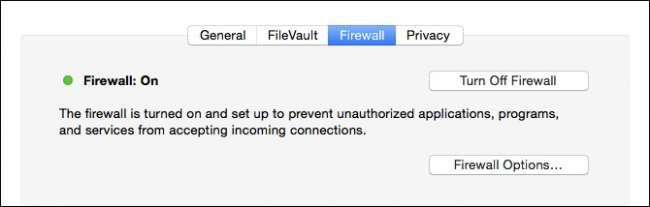
การคลิกปุ่ม“ ตัวเลือกไฟร์วอลล์…” จะทำให้คุณสามารถ“ บล็อกการเชื่อมต่อขาเข้าทั้งหมด” หรือกำหนดว่าจะอนุญาตหรือบล็อกแอปและบริการใดเป็นการเฉพาะ
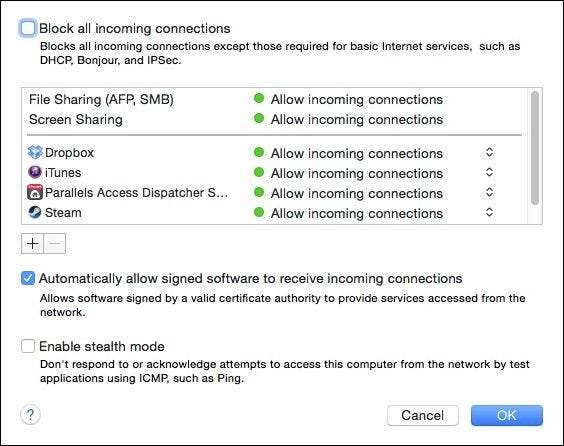
หากคุณยังไม่แน่ใจว่าจำเป็นต้องเปิดใช้งานไฟร์วอลล์บน Mac ของคุณหรือไม่ จากนั้นคุณสามารถเรียนรู้เพิ่มเติมเกี่ยวกับมันและวิธีการทำงาน และตัดสินใจอย่างมีข้อมูล
ตัวเลือกความเป็นส่วนตัวที่สำคัญทั้งหมด
ในที่สุดเราก็มาถึงส่วนสำคัญของเรื่องนี้นั่นคือแท็บ“ ความเป็นส่วนตัว” มีรายการสำคัญบางอย่างที่คุณต้องการให้ความสนใจดังนั้นมาดูกันเลย
ในการเริ่มต้นคุณสามารถปิด "บริการตำแหน่ง" โดยสมบูรณ์หรือคุณสามารถเลือกปิดการใช้งานแอพที่ใช้งานได้
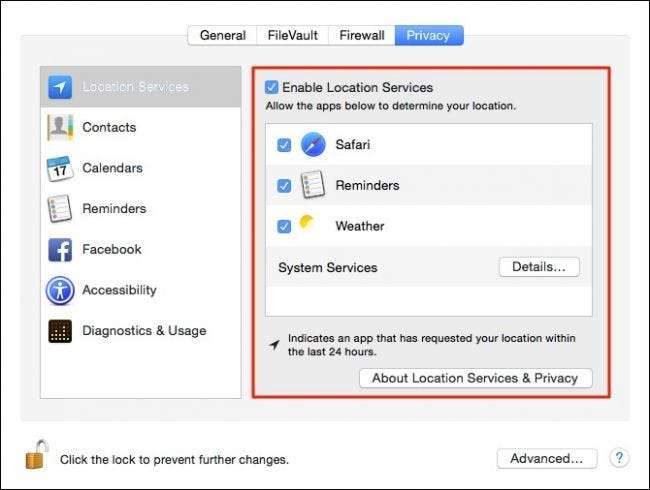
คลิกปุ่ม“ รายละเอียด…” ถัดจาก“ บริการระบบ” เพื่อปิดตามตำแหน่ง คำแนะนำที่น่าสนใจ . นอกจากนี้คุณยังสามารถ แสดงไอคอนแถบเมนู เมื่อบริการระบบร้องขอตำแหน่งของคุณ
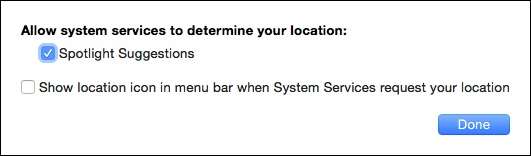
หากคุณต้องการ จำกัด ว่าจะให้แอปใดเข้าถึงรายชื่อติดต่อของคุณได้คุณจะต้องดำเนินการดังกล่าวในส่วน "รายชื่อติดต่อ" ความเป็นส่วนตัว เพียงแค่ยกเลิกการเลือกแอปที่คุณต้องการบล็อก
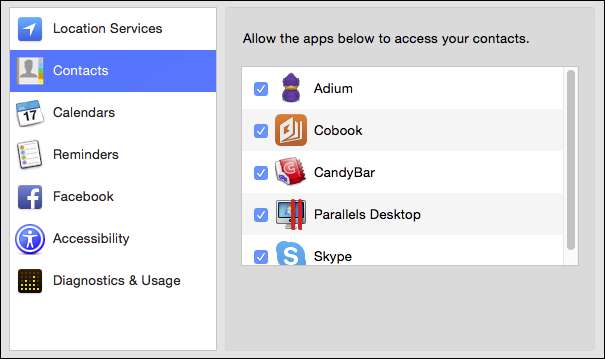
อย่าลืมดูตัวเลือก“ การวินิจฉัยและการใช้งาน” ซึ่งคุณสามารถเลือกหรือปฏิเสธที่จะส่งข้อขัดข้องการวินิจฉัยและข้อมูลการใช้งานไปยัง Apple ได้
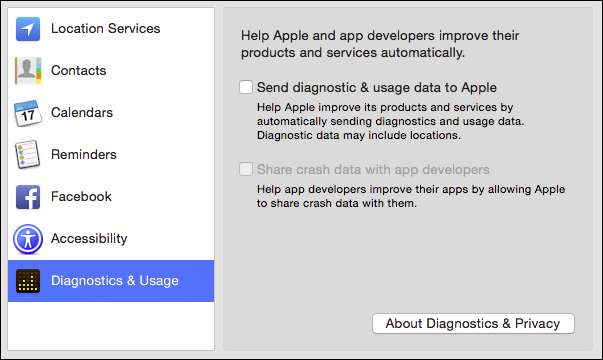
คุณอาจต้องการใช้ตัวเลือก "ความเป็นส่วนตัว" สักเล็กน้อยเพื่อให้แน่ใจว่าคุณได้ล็อคทุกอย่างในแบบที่คุณต้องการแล้ว อย่าอายที่จะดูหมวดหมู่อื่น ๆ ทั้งหมดและดูว่าคุณสามารถทำอะไรได้บ้างเพื่อปกป้องตัวตนของคุณ
การรักษาความปลอดภัยและความเป็นส่วนตัวของคุณอย่างจริงจังแม้ในระบบความปลอดภัยที่มีชื่อเสียงอย่าง OS X จะอยู่ในอันดับต้น ๆ ของแนวทางปฏิบัติที่ดีที่สุดของคอมพิวเตอร์ อย่างน้อยที่สุดแม้ว่าคุณจะไม่ได้วางแผนที่จะใช้ไฟร์วอลล์ของ OS X หรือเข้ารหัสไดรฟ์ระบบของคุณ แต่ตัวเลือกทั่วไปและความเป็นส่วนตัวที่เราได้กล่าวถึงก็สมควรได้รับการเอาใจใส่อย่างรอบคอบ
อย่าลืมว่าเราให้ความสำคัญกับความคิดเห็นคำถามและข้อเสนอแนะของคุณดังนั้นหากคุณมีข้อเสนอแนะใด ๆ ที่คุณต้องการฝากไว้กับเราโปรดพูดคุยในฟอรัมการสนทนาของเรา







